Канва — графический редактор
В настоящий момент в интернете существует ряд онлайн-сервисов для дизайна, с функцией редактирования и обработки фотографий. Одним из самых популярных является графический редактор Канва, с наличием многообразных видов шаблонов. Canva Com на русском — это уникальное приложение, созданное в помощь дизайнерам, художникам и просто творческим людям.
Что такое Canva? Это фоторедактор для создания визуального контента. Сервис будет полезен для дизайна любой социальной сети или веб-сайта. В каталоге ресурса есть много бесплатных шаблонов и картинок. Вы также можете самостоятельно создавать графику с нуля, настраивая нужные размеры фотографий и изменяя их.
Графическое приложение бесплатно и доступно для использования всем желающим.
Быстрая регистрация, яркий дизайн, простота установки — все эти факторы способствуют удобному использованию приложения.
Фоторедактор Canva имеет разнообразные виды шаблонов, начиная с применения в социальных сетях и заканчивая простыми обложками.
Шаблоны доступны для следующих социальных сетей: Instagram, Facebook, Twitter.
Понравившийся вам шаблон можно использовать под любой формат фотографии или картинки. Палитра насыщенных и ярких оттенков появится при нажатии на надпись «редактировать элемент».
Для тех, кто ведёт свой блог, есть удобная функция: текст . Своих подписчиков можно заинтересовать, оставив текст на созданном Вами шаблоне. По своему усмотрению можно менять размер шрифта, межбуквенный интервал и высоту строки.

Также, как и в известном текстовом редакторе Microsoft Word можно выравнять текст по ширине, справа, слева, посередине.
Графика в большом ассортименте разнообразных фигур и элементов дает пространство фантазии на создание уникального элемента. Для юридических лиц и индивидуальных предпринимателей есть замечательная функция: логотип . Логотип можно использовать при создании собственного сайта.
Другие особенности сервиса
Если вам необходимо отправить приглашение на свадьбу, насыщенный дизайн шаблонов поможет сделать приглашение запоминающимся вашим гостям. Затратив небольшое количество времени, создав необходимый элемент, вы без труда сможете распечатать шаблон.
Сэкономив деньги и время, ваше приглашение окажется ни чем не хуже, чем реализуемые в магазинах. Кроме того, Канва Онлайн предусматривает наличие шаблона «оформление канала YouTube». Видеоблогеры могут воспользоваться данным элементом для оформления своего канала.
Пользователи программы могут использовать в работе, как платные элементы, так и бесплатные. Однако многообразие бесплатных шаблонов исключает необходимость вложений денежных средств в программу.
Основная особенность фоторедактора Canva заключается в том, что любой желающий может создать необходимый элемент. Необязательно быть опытным пользователем для того, чтобы разобраться в этой программе.
Функционал приложения
Эта платформа представляет собой удобный онлайн-инструмент для любого пользователя сети. Для пользования редактором необходима авторизация. Ее можно осуществить через учетные записи в Google, Facebook-е, Apple. Во время первого входа новичкам будет полезен небольшой ознакомительный курс. Он поможет разобраться с основными особенностями, инструментарием редактора. Сервис полезен и на ПК, также программа Канва ставится на ноутбук, планшет.
Настройка, изменение размеров картинки:
- Раздел «Создать дизайн» содержит вкладку «Настраиваемые размеры», которая поможет вам задать нужные размеры. Просто укажите ширину/высоту в каких-либо единицах измерения. Для изменения размера дизайна во время работы над ним найдите на верхней панельке окно «Изменить размер», выставьте новые значения.
- Функция «Обрезка» позволит уменьшить высоту/ширину картинки. Кликните по фото, передвиньте границы поля.
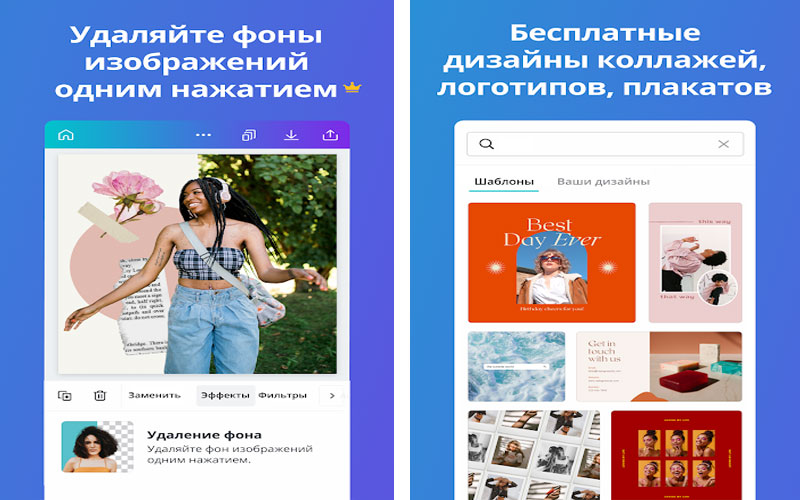
Работа со страницами:
- Копирование: нужно нажать иконку, расположенную над правым уголком странички. Копия появляется внизу.
- Чтобы изменить последовательность страниц, перетягивайте их в нужное место, располагая в желаемом порядке. Шаблон можно поднимать, опускать при помощи стрелочек, расположенных над листами.
Обширная библиотека элементов, дополнений находится на панели слева. Здесь есть: рамки, коллажи, стрелочки, анимированные надписи, диаграммы, градиенты. Элементы можно найти в тематических подборках, путем поиска. Иллюстрации можно оформить в одном стиле, воспользовавшись готовыми коллекциями.
Работа с фотографиями:
- Функция Drag-and-drop позволяет загружать в редактор свои фото/видеоматериалы, логотипы, музыку. Материалы попадают в «Загрузки», хранятся там до удаления.
- Сервисом предоставляет функции фоторедактора. Вкладка «Фильтр» содержит 19-ть опций, появляется после тапа по фото. Только от вас зависит выбор палитры (цветное, черно-белое изображение), добавление эффектов, рамочек. Можно экспериментировать с настройками яркости, контрастности, отрегулировать прозрачность фона, т.д.
- Раздел «Эффекты» (Color Mix, Bad TV, Glitch) добавляет разнообразные эффекты. Такая обработка преображает снимки/видео до неузнаваемости.
- Также открыта работа со слоями. Перемещайте их вперед/назад, добиваясь нужного эффекта. Здесь нельзя посмотреть на количество слоев, но можно переносить элементы на разные планы, группируя, дублируя, закрепляя их для удобства перемещения.
- Редактор дает возможность убрать фон, изменить его цвет, сделать отражение изображения, его частей по горизонтали/вертикали, дублировать объекты.

В редакторе есть интересные возможности, полезные, например, для различных презентаций. Это – создание диаграмм, графиков. Вы можете выбрать форму, подобрать цвета, внести данные. Ограничений по количеству деталей нет. Как вставить график в изображение? Открыть вкладку «Еще», раздел «Диаграммы».
Почему выбирают Canva на компьютер?
Канва может похвастаться внушительным количеством инструментов. С их помощью каждый сможет редактировать и компоновать фотографию, видео и др. В процессе работы ни у кого не возникает вопроса, а как пользоваться программой Canva на ПК? На странице всплывают полезные направляющие, поэтому любое действие выполняется на интуитивном уровне. Хотите добавить новый фон или видео? Не проблема! Полезные эффекты размытия или удаление фона сделают изображение интересным. При желании любой объект можно расположить и наложить в проекте. Добавление декоративных элементов разнообразит сам процесс.
Каждый пользователь выбирает шаблон или пустую страницу. Разнообразие тем позволяет изменить дизайн страницы. Добавить фоновое изображение можно с помощью нескольких щелчков мыши. Даже для доработки базового шаблона уйдет немного времени. В итоге получиться современный дизайн, отвечающим всем требованиям.
Что касается макетов, то Канва немного уступает профессиональным сервисам. Однако это не мешает выполнять необходимые действия. Даже если вы новичок, использование не вызывает сложностей. Разработчики создали компактный и мощный сервис, поэтому его удобно использовать на любом устройстве.
Плюсы и минусы
Представленный проект имеет много положительных сторон, что мотивирует пользователей снова и снова загружать его на устройства:
- можно самостоятельно создавать шаблоны;
- множество настроек, помогающих отредактировать изображение;
- можно менять текстуру изображения;
- есть возможность коллективного редактирования;
- можно создавать открытки, визитки, резюме и многое другое;
- есть материалы на разные тематики.
Пользователи сумели за время использования найти и ряд минусов:
- иногда текст после сохранения уезжает;
- в некоторых случаях страдает качество картинки;
- часто во время регистрации приходится долго ждать код подтверждения;
- нужно постоянно быть подключённым к интернету.
Как установить Canva
Узнав, как пользоваться программой Canva на ПК, займемся ее установкой.
Предварительно необходимо установить эмулятор, симулирующий Андроид на ПК: благодаря таковому мобильные приложения и действуют. Подходящий вариант – любой эмулятор, предлагаемый разработчиками фоторедактора:
Рассмотрим установку с Блюстакс. После скачивания эмулятора, проведения его установки – для этого схема стандартна – действуем так:
- заходим через эмулятор в Гугл Плей;
- в поисковике вбиваем Canva;
- скачиваем приложение;
- нажимаем «Установить».
Далее пользователь должен принять соглашение, немного выждать, пока программа не станет доступна к пользованию.
Видео-обзор
Canva – это, безусловно, лучший сервис по созданию контента для блоггеров, SMM менеджеров или просто любителей постить разные интересные сторис в социальных сетях. В вашем распоряжении будет абсолютно бесплатный редактор. Также вам не придется придумывать с нуля темы и оформления, ведь есть уже тысячи готовых шаблонов, которые к тому же можно изменять и подстраивать. В общем, лучше один раз скачать Canva на компьютер и попробовать самостоятельно, чем прочитать сотню статей, тем более что загрузить его можно бесплатно с нашего сайта.
Характеристики сервиса
- Конструктор логотипов
- Майнд-карты
Сегодня у нас обзор на бесплатный конструктор графики Canva.com. С помощью него можно делать абсолютно любые дизайн-макеты. Например, оформлять социальные сети, баннеры для контекстной рекламы или блога, флаеры, визитки, плакаты, создавать прикольную инфографику — все, что угодно. Сервис канва работает как конструктор, все элементы перетаскиваются мышкой, что делает его доступным для любого, даже самого неопытного в дизайн-делах пользователя. С помощью огромного количества шаблонов, вы можете создавать макеты за 10-15 минут.
Как установить Canva на компьютер
Canva разрабатывалось для современных смартфонов, для персональных компьютеров это приложение недоступно. Тем не менее, многие пользователи хотели бы редактировать и улучшать фотографии с помощью Canva на настольном компьютере. Это можно сделать с помощью программы BlueStacks, которая позволяет устанавливать на обычный компьютер любые мобильные приложения и игры. Программа точно повторяет мобильную операционную систему внешне, а также по возможностям и функционалу. Чтобы разобраться в том, как здесь все работает, даже новичку потребуется не более десяти минут. Чтобы начать пользоваться эмулятором, нужно скачать бесплатный дистрибутив с этого сайта и запустить инсталляцию.

После первого запуска следует открыть настройки эмулятора и прописать там логин и пароль от сервисов Google.

Теперь весь функционал Google Play доступен на персональном компьютере. Пользоваться магазином приложений можно точно так же, как на телефоне. В поиске нужно написать «Canva», выбрать приложение в результатах выдачи и установить его, нажав соответствующую кнопку.

После завершения установки можно работать с фотографиями в приложении Canva, используя компьютер или ноутбук под управлением операционной системы Windows 7, 8 или 10.












